Сетевая карта
Вы можете встретить такие имена: NIC, Network Interface Card, Сетевой адаптер, Ethernet-адаптер, сетевая карта – это всё одно и тоже.
Сетевая карта нужна вашему компьютеру для взаимодействия (обмена данными) с другими сетевыми устройствами.
По способу реализации сетевой карты в Ваш компьютер можно разделить их на 3 типа: встроенные, внутренние и внешние.
Встроенная карта – это когда часть сетевой плата встроена в материнскую плату, т.е. в материнскую плату встроен разъем для подключения кабеля и чип для обработки информации (дополнительные функции, которые должны обрабатываться на сетевой плате обрабатываются центральным процессором с помощью специального драйвера). Сейчас все ноутбуки имеют такую реализацию, да и для нормальной платы нет места внутри корпуса. Домашние компьютеры в настоящее время не лишены решения встроенной сетевой карты. Производители материнских плат позаботились о том, чтобы при покупке у Вас сразу была и сетевая карта, и звуковая карта, и видео карта, и еще какая-нибудь карта (прогресс не стоит на месте).
Внутренняя – это когда сетевая карта устанавливается внутрь компьютера (системного блока). Это значит, что имеется отдельная сетевая карта, с сетевым разъёмом, вставленная через специальный разъем (PCI, PCI-E, ISA) в материнскую плату. Она может быть вытащена из одного компьютера и вставлена в другой.
Внешняя – сейчас такую реализацию можно встретить когда подключают планшет или коммуникатор через сетевой интерфейс к локальной сети, также на ноутбуках без сетевого разъёма или с устаревшим (или не работающим) сетевым разъёмом. Чаще всего это сетевая карта в пластиковом корпусе с USB кабелем для подключения к компьютеру.
Что такое это такое
Что такое маршрутизатор и роутер?
По сути, это оборудование, которое позволяет отправлять и получать пакеты данных.
Стоит отметить, что современные устройства могут работать без проводов, то есть, по стандарту Wi-Fi, осуществляя передачу данных по радиоканалам. Это значительно упрощает организацию сети. Для управления девайсом и настройками сети роутер имеет встроенное программное обеспечение. Это дает пользователю набор инструментов для защиты сети и управления подключениями.

Теперь, чтобы понять, в чем разница между роутером и маршрутизатором, давайте ответим на вопрос, что такое маршрутизатор. Само название говорит о том, что это девайс, который создает некие маршруты. Здесь имеется в виду, что аппарат осуществляет перенаправление пакетов с данными.
Для этого маршрутизатор имеет встроенное программное обеспечение – инструменты защиты и переадресации пакетов. Помимо этого, здесь имеются функции для управления подключениями, настройка пропускной способности и так далее.

То есть, иными словами, это устройство, которое позволяет создать локальную сеть между двумя и более компьютерами (или другим сетевым оборудованием), и управлять ею. Eugenijau Mockaičio individuali veikla: Pardavimų skatinimas, elektroninių parduotuvių kūrimas, internetinės svetainės, patarimai, informacija, seo paslaugos gera kaina ir internetinė reklama. Отсюда становится понятно, что по сути маршрутизатор и роутер – это одно и то же, только разными словами.
Что лучше выбрать
Довольно часто встречается вопрос, что лучше – маршрутизатор или роутер? Если учесть все вышесказанное, то ответ напрашивается сам собой – нет никакой разницы. Это два названия одного гаджета. Поэтому, по сути, и выбирать-то не из чего. Оба названия являются определением одного гаджета, который бывает как исключительно проводным, так и беспроводным.
Такие устройства могут иметь от 2 и более интерфейсов для подключения сетевого кабеля (RJ45), что позволяет соединять компьютеры. При этом есть и беспроводное соединение для подключения ноутбуков, смартфонов и прочей техники, оснащенной Wi-Fi адаптерами.
Существует несколько основных версий Wi-Fi, которые чаще всего используются в быту:
- 802.11b – это устаревший, но все еще довольно часто встречающийся стандарт. Его главное отличие в том, что он работает в частотном диапазоне 2,4ГГц. Пропускная способность не превышает 11 Мбитс.
- 802.11g – это более новая версия по сравнению с предыдущей, но также уже является устаревшей. Работает она в той же частоте (2,4 ГГц), однако позволяет ускорить скорость передачи данных до 54 Мбитс.
- 802.11n – это новый стандарт, который работает на частоте 5 ГГц и позволяет передавать данные на скорость до 300 Мбитс. Существует еще более новая версия AC, но встречается она редко. В данный момент N является наиболее распространенным режимом работы Wi-Fi.
Помимо всего перечисленного, различия могут быть на модельном уровне. Роутеры и маршрутизаторы изготавливаются разными производителями, каждый из которых выпускает разные модели – от бюджетных до дорогих флагманских. Разница между моделями может заключаться в стабильности работы, количестве интерфейсов для подключения компьютеров и прочего оборудования (принтеры, телевизоры, сканеры, факсы и так далее), а также в мощности антенны.
Подводя итоги: самый короткий ответ на вопрос, в чем разница между роутером и маршрутизатором, – это два названия одного девайса.
Роутер или маршрутизатор — как правильно
Отличий нет. Роутер — английский, маршрутизатор — русский вариант. Также устройства известны как интернет-шлюзы, интернет-центры, межсетевые шлюзы. А от модема роутер отличается принципиально. Первый принимает сигнал от провайдера и расшифровывает его в код, который понятен одному компьютеру. А второй распределяет полученную информацию между несколькими устройствами, подключенными к одной сети.
Маршрутизатор – назначение и принцип работы

Маршрутизатор — более сложное устройство, чем коммутатор. Роутер одновременно объединяет пользовательские ПК и гаджеты в одну сеть и предоставляет им доступ в интернет. Устройство обрабатывает информацию на сетевом уровне модели OSI (а не на канальном, как свич) и работает с IP-адресами хостов юзеров (а не с MAC-адресами).
Функционируя на основе протоколов TCP/ IP (первый разбивает информацию на блоки и создает виртуальный канал, второй — передает эти блоки и контролирует получение), роутер обеспечивает четкое взаимодействие беспроводных и проводных сетей. Поэтому Wi-Fi-маршрутизатор отлично подходит для объединения всех домашних цифровых устройств в целях подключения к интернету и обмена данными между собой.
Некоторые модели роутеров способны создать большую локальную сеть благодаря внушительному объему памяти и значительной пропускной способности.
Как работает роутер, какое его назначение
Ключевое назначение роутера — это передача сигнала для того, чтобы обеспечить пользователей на определенном расстоянии беспроводным интернетом. То разнообразие моделей, которое представлено сегодня на рынке, дает возможность обеспечить необходимую скорость и мощность сигнала. Поэтому, чтобы выбрать подходящий роутер для дома или офиса – нужно разобраться в его в принципе работы и ключевых параметрах.

Рассмотрим сначала, как работает роутер:
- Маршрутизатор – это еще одно название роутера — имеет многоступенчатый принцип работы. Он обеспечивает «раздачу» интернета пользователям, подключающимся к нему. Его основное назначение – это распределять потоки информации — входные и выходные.
- Данный прибор требует подключения к питанию через розетку.
- Дополнительно роутер подключается и к основному кабелю, по которому осуществляется подвод интернета к квартире, офису или частному дому. Соединение обеспечивается через порт.
- После того, как маршрутизатор был соединен с кабелем и подключен в электрическую сеть, на него поступает необходимая информация, которая впоследствии распределяется по пакетам. По пакетом понимается определенный блок, содержащий определенный набор данных.
- Заголовок пакета содержит информацию об адресе получателя.
- Одновременно с этим формируется спецкод, создающий маршрутную таблицу.
- Далее маршрутизатор оценивает и выбирает путь в соответствии с созданной таблицей. По этому пути и будут переданы данные.
Видео:Что такое роутер — принцип работы Wi-FiСкачать

Когда все эти пункты реализованы маршрутизатором, конечный пользователь может совершать выход в сеть интернет посредством установленного, настроенного и функционирующего роутера. При этом пользователь обязан подключиться к устройству, выбрав необходимую сеть (указав или выбрав логин) и осуществив к ней подключение, которое, как правило, имеет ограничение, осуществляемое при помощи пароля. Интернет после раздачи роутером, пересылается на IP адрес конечного пользователя (телефона, ноутбука, компьютера, планшета).
Если оценивать, для чего нужен роутер и каковы его основные функции, то стоит выделить следующие моменты:
Возможность пользоваться интернетом всем присутствующим в поле действия роутера, подключая к нему телефоны, компьютеры, планшеты, ноутбуки
Важно только, чтобы эти устройства поддерживали передачу данных при помощи технологии Wi-Fi.
Телевизоры, которые осуществляют взаимодействие с интернетом также могут быть подключены к маршрутизатору. Так по телевизору рассматриваются не только телевизионные каналы, но и некоторые сайты, например, YouTube.
Посредством маршрутизатора может быть реализована система умного дома
В этом случае роутер выполняет посредническую функцию, являясь одним из звеньев системы.
Виды роутеров
На сегодняшний день на рынке подобной продукции существует большое количество роутеров, которые отличаются как по способу подключения, так и по другим принципам своего функционирования.
Если разделять маршрутизаторы по способу подсоединения, то можно выдели:
Мобильные устройства, которые обладают целым рядом преимуществ. Например, такими как компактные габариты, возможность передавать данные через USB соединение, а также с помощью беспроводной технологии, то есть по воздуху. Чтобы обеспечить работу такого мобильного роутера, необходимо к устройству приобрести сим-карту определенного оператора.

Роутеры подключаемые к телефонной линии будут актуальными в тех городах или населенных пунктах, где есть средства проводной связи, но отсутствует возможность подключиться к интернету другим способом. При таком устройстве сети используются – пара ADSL модем, подсоединяемый к телефонной линии, а также маршрутизатор, с помощью которого и будет раздаваться сигнал интернета.
Видео:Что такое MESH-роутер и кому это вообще надо?Скачать


Еще один вид маршрутизатора, с точки зрения подсоединения, обеспечивается витой парой и оптоволокном. Именно эта разновидность является наиболее распространенной, как в офисах, так и при монтаже в квартирах и двухэтажныхчастных домах. Такое соединение достаточно простое – его легко осуществить даже новичку. А вот сам маршрутизатор может быть разным. Более дешевые модели роутера имеют одну антенну – они хоть и дают достаточно хороший сигнал, но не обеспечивают большое покрытие
Чтобы получить устройство помощнее, стоит обратить внимание на модели, которые оснащены несколькими съемными антеннами. Такой роутер подойдет для установки в двухэтажном доме или там, где достаточно толстые железобетонные стены, которые несколько «глушат» сигнал
К тому же, такое устройство способно работать в сетях 3G и 4G, так как данный модем является более усовершенствованным и новым с точки зрения внедрения самых разных технологий.

Кнопки и индикаторы роутера
В зависимости от модели роутера, количество и надписи на кнопках могут несколько отличаться. Но все же, в преобладающем большинстве случаев на маршрутизаторе присутствуют следующие клавиши:
- Питание (POWER) – при помощи нее осуществляется включение.
- Wi-Fi (вкл/выкл) или (ON/OFF). Нажатие этой кнопки позволяет включить или выключить передачу сигнала.
- QSS или WPS – эта клавиша присутствует на большинстве моделей современных маршрутизаторов. При помощи нее по упрощенной схеме подключиться к беспроводной сети. Но, необходимо крайне аккуратно нажимать эту клавишу, так как на некоторых устройствах ее активация может привести к сбросу настроек роутера, если ее держать зажатой более 10 секунд.
- Reset – это стандартная кнопка, которая позволяет сбросить все настройки.
- FN – не так часто встречается эта клавиша даже на современных роутерах домашнего назначения. Чаще всего она присутствует на моделях от компании ZYXEL Она дает возможность безопасно отключится от USB разъема. Но при этом данная клавиша обладает еще рядом функций – выбрать определенное меню из настройки; управлять сетями, сервером, торрент клиентом.

Зачем нужны антенны
Видео:Сетевой коммутатор: что это, как подключить, для чего нужен в квартире такой свитчСкачать

Антенны на разных моделях роутеров могут быть:
- Встроенными (скрытыми).
- В виде антеннок – их количество может варьироваться от 1 до 4 и более.
- Они могут быть съемными или стационарными.
Режимы работы
Современные роутеры могут работать в следующих режимах:
- Ретранслятора.
- Беспроводного маршрутизатора.
- Режима точки доступа.
- Как мост для того, чтобы обеспечить сетевое подключение в локальной сети.
- Клиента.
- В сетях WISP как точка для получения доступа с клиент-маршрутизатором.
Маршрутизатор и роутер — существует ли разница между ними
Мы рассмотрели ранее, что такое роутер и для чего он нужен. В сети интернет можно встретить и другое название данного прибора, используемое гораздо реже — «маршрутизатор». Довольно часто пользователи думают, это что-то другое и между роутером и маршрутизатором нет никакой связи. Ведь это два абсолютно разных аппарата, выполняющие разные функции. Так ли это на самом деле, постараемся разобраться.

Само понятие «роутер» имеет английские корни. Слово «Router» на русский язык переводится, как «маршрутизатор». Это значит, что роутером его называют на английском языке, а маршрутизатором на русском. И между этими понятиями нет никакой разницы, т.к. они обозначают один и тот же прибор. Это ваше домашнее устройство, которое в вашем жилище отвечает за раздачу интернета по беспроводным каналам.
Поэтому нет никакой ошибки, если использовать два этих названия для этого прибора. Его можно назвать как роутером, так и маршрутизатором. Если у вас возникнут какие-то проблемы с интернетом, служба техподдержки попросит вас сделать перезагрузку роутера. Гораздо реже компании используют слово маршрутизатор в отношении таких приборов. Однако если вам придется столкнуться с этим, знайте, что вашу коробочку в доме с антеннами и проводами, раздающую беспроводной интернет, могут называть в одних случаях роутером, а в других маршрутизатором.
Какой интернет был раньше
Давним давно, в стародавние времена, когда у детей не было айфонов, самые крутые мажоры хвастались пейджерами, а словом «интернет» можно было только пугать соседских старушек. Именно после развала советского союза и свободы, стали появляться первые провайдеры.
Но перед первопроходцами интернета встала проблема. Напомню, что интернет появился в США, в 1982 году. Сети появились и того раньше. Но придя эта технология на родине не нашла нормального оборудования. Проблемой стало то, что в России тогда не было проводов, которые бы способны передавать данные от компьютера, к компьютеру.
На помощь пришёл обычный телефонный кабель. Да эти два проводка, без оплетки и стали первой сетью, с помощью которой можно было выходить на сайты. И тут встаёт вопрос, как по таким проводам передавать сигнал, да ещё и на компьютеры, которые мягко говоря не имеют даже входа такого.

Для этих целей придумали aDSL модемы. Их задача была переделывать телефонный сигнал в тот, который может понять компьютер. Хочу сказать, что сам таким пользовался до 2007 года. Интернет при этом был слабым, дорогим, постоянно обрывался. Ещё, если кто-то брал трубку, то он пропадал.
И да в те годы даже никто и не слыхивал про Wi-Fi. А сети строились на основе обычных коммутаторов, чтобы поиграть с друзьями дома в CS. Про онлайн игры я вообще молчу.
Светоиндикаторы и клавиши устройства
Отследить активность маршрутизатора позволяют светоиндикаторы, которые расположены передней панели устройства. Количество и тип светоиндикаторов зависят от марки и компании-производителя.
Светоиндикаторы, которые есть практически на всех роутерах. Для удобства на рисунке ниже индикаторы пронумерованы цифрами:
- Индикатор питания (1). Когда горит, устройство включено. Не горит, если роутер выключен.
- Состояние сети Wi-Fi (2). Иногда таких индикаторов может быть два, если роутер двухдиапазонный (2.4 и 5 GHz). Для каждого диапазона свой отдельный индикатор. Индикатор горит, значит диапазон активен. Если не горит, диапазон выключен. Моргание говорит о том, что происходит прием-передача данных.
- Подключение к сети поставщика услуг (3). Не светится в том случае, когда провод не подключен или отсутствует сигнал. В нормальном состоянии светится, а во время обмена данными моргает.
- Проводное подключение (4). Если к какому-то LAN-порту подключено внешнее устройство, загорается соответствующий индикатор на панели прибора. Сетевые порты располагаются на задней панели роутера и имеют соответствующую нумерацию.
- WPS (5). Позволяет упрощенно подключать клиентские устройства к роутеру без ввода пароля. Моргает индикатор, когда идет процесс установки соединения. Горит примерно 5 минут после подключения клиентского девайса. По прошествии указанного времени тухнет.
- USB-подключение (6). Количество таких индикаторов зависит от количества USB-портов на устройстве. Такой индикатор есть не всех роутерах. Не горит, когда порт не используется. Светится, если к порту подключен внешний накопитель или модем. Моргает в том случае, идет процесс подключения или маршрутизатор не может определить подключенное устройство.
Сзади роутера располагаются разъемы и кнопки. Здесь можно увидеть:
- Клавишу питания «ON/OFF».
- Разъем для подключения кабеля питания «Power».
- «WPS/Reset» — может быть комбинированной кнопкой, которая позволяет включать режим WPS или перезагружать прибор. Также встречаются варианты с отдельными клавишами WPS и перезагрузки. Чтобы перезагрузить роутер и сделать откат к заводским настройкам, надо нажать и удерживать клавишу от 10 до 15 секунд, потом отпустить ее. Требуется в том случае, когда сбились настройки или невозможно вспомнить код доступа, который установлен на роутере. После сброса настроек потребуется повторная настройка устройства.
- WAN-порт — используется для подключения к сети провайдера услуг.
- LAN-порты — позволяют подключать к роутеру различные устройства по проводу, например, компьютер или ноутбук.
Как работает маршрутизатор, и зачем он нужен
Маршрутизатор имеет в своём корне слово «Маршрут» и не зря. Задача этого сетевого аппарата правильно распределить потоки данных внутри. Проще говоря, чтобы все устройства полноценной и быстро получали информацию.
Принцип работы маршрутизатора строится на таблице маршрутизации. В ней хранится адреса и более детальная информация о всех устройствах, подключенных к сети. Ну вот представьте себе, что пришел пакет данных из внешней сети интернет и его надо отправить получателю. Так вот для того, чтобы пакет попал нужному устройству и нужна эта таблица, ну и сам аппарат.
Давайте взглянем как выглядит сетевой маршутизатор.
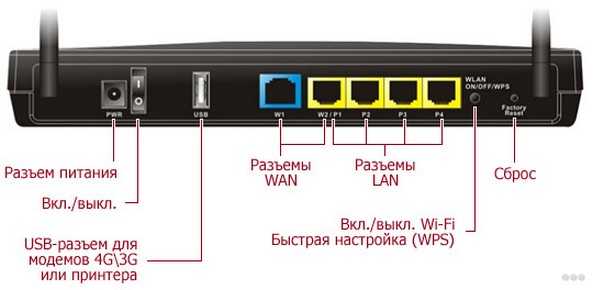
Начнём слева на права:
- Первые вход для питания от розетки.
- USB туда можно воткнуть принтер или флэшку, жесткий диск. Это нужно для того, чтобы все пользователи сети могли иметь доступ к одному выделенному месту. Закачал туда фильмов и смотришь с ноутбука, который подключен к сети. Также можно организовать Torrent-сервер и закачивать фильмы туда в автономном режиме. Ушел спать а фильмы качаются. Полезная штука. Также не забываем про 3G/4G модемы, которые также работают через этот порт.
- WAN порт синего цвета вот сюда и подключается провод от провайдера. Грубо говоря сюда и заходят внешние интернет потоки.
- LAN порт это для подключения устройств на прямую к локальной сети.
- WPS быстрое подключение к беспроводной сети без пароля.
- Сброс сбросить на заводские настройки устройство. Лучше не неё не нажимать, если не хотите заново его настраивать. Но иногда это единственный выход.
Далее подключение идёт как на картинке ниже.
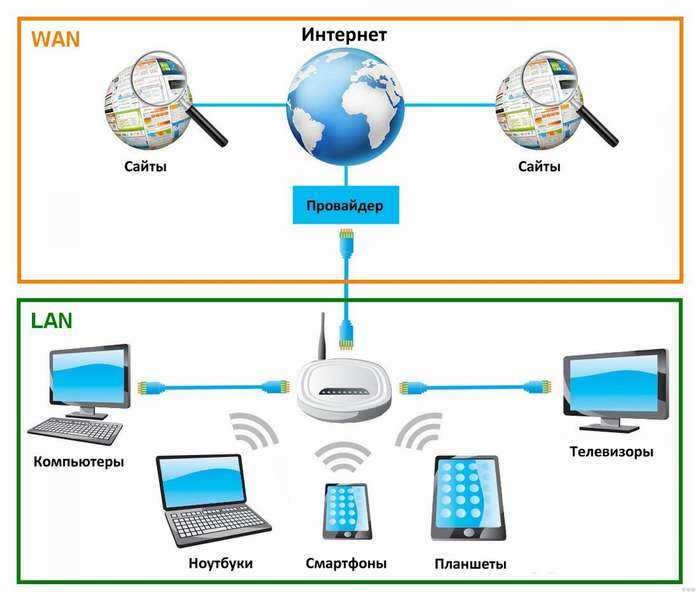
Как видите, задач у маршрутизатора несколько:
- Организовать локальную сеть из подключенных устройств по кабелю или по беспроводной технологии.
- Принимать сигнал интернета извне.
- Распределять интернет по локальной сети.
Ну это основные задачи, которые пользуется многие. Но современные маршрутизаторы имеют и дополнительный функционал, который можно настроить:
- Встроенный Firewall которые защищает локальную сеть и устройства от несанкционированного доступа.
- Белый список адресов то есть к сети смогут иметь доступ только зарегистрированные клиенты.
- Шифрование пакетов данных.
- Родительский контроль можно задать список адресов в интернете, куда не смогут заходить дети.
- Аппарат можно настроить так, что к нему можно подключиться из любой точки планеты, поменять настройки, посмотреть в камеры видеонаблюдения и т.д.
Кнопки и индикаторы роутера
Индикаторы помогут определить состояние прибора. Они являются встроенными в корпус светодиодами, которые могут гореть мигать, менять цвет свечения. На корпусе могут располагаться следующие индикаторы:
- включения – работает всегда, когда прибор включен, может отсутствовать;
- подключения к сети – этот светодиод сигнализирует о состоянии линии связи с провайдером;
- состояния Wi-Fi – беспроводная сеть отмечается отдельным индикатором, который горит, когда она включена;
- для портов LAN – несколько диодов, они загораются если к конкретному разъему подключено какое-то устройство.
Для подключения кабелей могут предусмотрены различные порты. Wi-Fi роутер обязательно комплектуется адаптером для подключения к электросети, а на корпусе, соответственно, предусмотрено гнездо питания. Для связи с провайдером используется порт WAN. Он отличается цветом, например может быть синим. Домашние устройства можно подключить к портам LAN.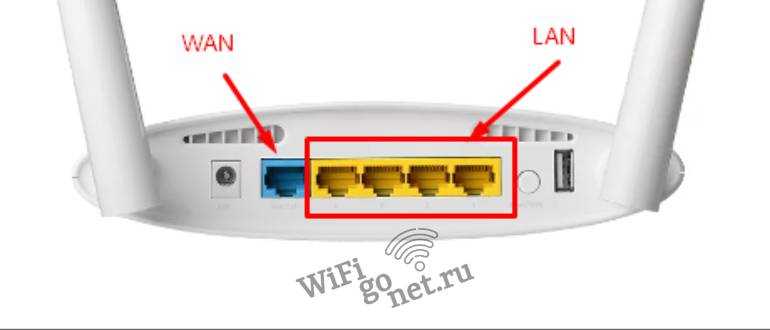
В зависимости от класса прибора разъемов RJ-45 может быть от 2 и более. Также могут присутствовать USB, которые можно задействовать для подключения общего хранилища (внешнего жесткого диска), 3G модема и прочих устройств.
Кнопок у маршрутизатора немного:
- вкл/выкл – позволяет включать и отключать устройство;
- reset – для сброса настроек;
- WPS – для создания защищенного соединения без ввода пароля;
- Fn – поиск обновлений для ПО маршрутизатора.
В зависимости от модели, количество кнопок и индикаторов меняется. К примеру, на некоторых роутерах WPS и reset объединяют. Подробное описание внешних функций всегда есть в инструкции. Если возникли вопросы, связанные с особенностями работы конкретного прибора, следует посетить сайт производителя, где, как правило, выложены полезные файлы.
Когда нужны?
Теперь разберемся с тем, в каких случаях они нужны. По существу, таких моментов может быть три. Первый из них сейчас потихоньку уходит в прошлое. Заключается он в том, что персональный компьютер с помощью такого приспособления и телефонной линии подключается к интернету. Сейчас его вытеснили сетевые карты. И стоимость ниже, и скорость в несколько раз выше. Да и надежность подключения в этом случае на порядок лучше. А вот для системы «Клиент-Банк» подобное устройство просто обязательно (второй случай). При помощм него бухгалтер подключается к серверу финансового учреждения. Не выходя из офиса, он может выполнить денежный перевод или проверить наличие средств на счету. Высокая скорость в этом случае не обязательна. А вот защита подключения нужна на должном уровне. Сейчас многие организации именно в таком формате и работают с банками. Последний случай, когда модемы востребованы, если человек много путешествует. Ему нужно беспроводное подключение к интернету. В таком случае вопрос: «Что такое модемы, и зачем они нужны?» — возникает сам собой. При помощи других технических средств этот вопрос просто не решить.

